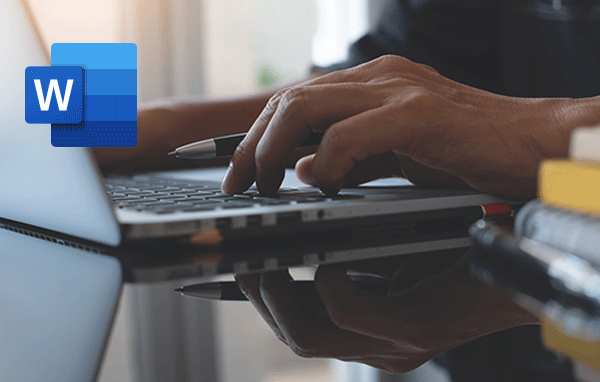Equipo de formación ENI
Nuestra actividad principal: la formación en informática. Ese es el lema del Equipo de formación ENI. Los formadores y autores que lo componen son ante todo pedagogos y expertos en formación en informática, que escuchan con atención las necesidades de los usuarios.
Los ejemplos que se recogen en este vídeo están inspirados en los libros de consulta de Ediciones ENI, editores de libros, vídeos y manuales, y especialistas en e-learning en ofimática.
Más informaciónLos ejemplos que se recogen en este vídeo están inspirados en los libros de consulta de Ediciones ENI, editores de libros, vídeos y manuales, y especialistas en e-learning en ofimática.
 Ediciones ENI Editorial | líder en informática
Ediciones ENI Editorial | líder en informática